Apakah Anda pernah terpikir alangkah senangnya jika dapat mengambil bandwidth dalam sebuah jaringan LAN seperti warnet ataupun kantor, tentu saja koneksi yang didapatkan akan menjadi cepat. Dan sebaliknya, koneksi rekan lain yang berada dalam LAN tersebut menjadi lambat. Secara simpel, bisa saja menggunakan sebuah software yang bernama NetCut, di mana cara kerjanya adalah dengan memotong (cut) koneksi rekan lain. Akan tetapi, alangkah baiknya mempertimbangkan pengalaman seorang teman sebelum menggunakan NetCut.
Yang akan kita bahas kali ini adalah bagaimana menyedot bandwidth pada LAN dengan menggunakan Mozilla Firefox. Perlu diingat, cara ini hanya efektif jika sang rekan juga menggunakan Mozilla Firefox, bukan IE ataupun Opera.
Berikut langkah-langkah yang harus dilakukan:
1. Buka browser Mozilla
2. Pada address bar, ketikkan: "about:config" tanpa tanda kutip
3. Setelah itu akan keluar banyak string, ga perlu bingung, kita hanya akan bekerja dengan beberapa string. Cari string berikut:
Network.http.pipelining ======> ganti ke true
Network.http.pipelining.maxrequest64 ======> ganti ke true
Network.http.proxy.pipelining ======> ganti ke true
Network.proxy.share_proxy_setting ==> yang ini biarin tetap false
PS: cara mengganti menjadi true adalah dengan klik kanan pada string yang ingin diganti lalu klik "toggle"
4. Buat string baru, caranya klik kiri 1 kali di sembarang tempat lalu klik kanan, pilih "new" lalu "integer"
5. Setelah itu, ketikkan string berikut:
nglayout.initialpaint.delay ========> beri nilai 0
6. Lakukan penginstallan switchproxy, bisa dengan cara langsung ke url ini. 7. Setelah proses instalasi selesai, silahkan restart Firefox.
7. Setelah proses instalasi selesai, silahkan restart Firefox.
8. Jika berhasil, akan muncul bar tambahan di bawah address bar. Selamat, Mozilla Firefox Anda siap digunakan.
Menyedot Bandwidth pada LAN | 0 komentar»
Jumat, 26 Juni 2009 di 14.44
Solusi Cerdas Menambah RAM dengan UFD Label: Windows | 0 komentar»
RAM yang merupakan singkatan dari Random Access Memory digunakan untuk menampung data sementara saat penggunaan komputer. Semakin banyak program yang dibuka, semakin banyak pula memory yang dipakai (saat tulisan ini dibuat lagi senang-senangnya tongkrongin game Farm Town di Facebook yang penggunaan memory nya sering naik). UFD yang selama ini kita kenal sebagai salah satu media penyimpan data ternyata juga dapat digunakan untuk menambah RAM komputer dengan bantuan program eBoostr. Tersedia versi trial/demo bagi yang ingin mencoba sebelum memutuskan untuk membeli, secara harganya tidak bisa dibilang murah.
Berikut langkah-langkah penggunaan eBoostr:
1. Download
2. Instalasi
3. Reboot komputer
4. Jalankan eBoost (biasanya setelah reboot no.3, eBoost otomatis jalan) 5. Klik Add, lalu pilih Flash Disk (Misal F:\), sehingga akan muncul window seperti pada gambar di bawah yang menunjukkan bahwa RAM kita telah bertambah.
5. Klik Add, lalu pilih Flash Disk (Misal F:\), sehingga akan muncul window seperti pada gambar di bawah yang menunjukkan bahwa RAM kita telah bertambah. 6. Klik OK.
6. Klik OK. Selamat.......kini UFD Anda telah berfungsi sebagai RAM.
Selamat.......kini UFD Anda telah berfungsi sebagai RAM.
Senin, 25 Mei 2009 di 18.46
Upgrade Blackberry | 0 komentar»
Blackberry memang sedang ngetrend di Indonesia saat ini. Seakan-akan yang pakai Blackberry menjadi orang yang paling keren cieeee......Tak dapat dipungkiri, BB menawarkan banyak kemudahan bagi pengguna inet dan juga bagi mereka yang pekerjaannya banyak menggunakan email. Selain itu, messenger seperti: YM (Yahoo Messenger), Gtalk, Blackberry Messenger juga ikut menjadi nilai tambah bagi BB. Tidak ketinggalan pula buat mereka Facebook mania, tersedia pula aplikasi khusus Facebook di BB untuk mempermudah user dalam berinteraksi di FB.
BB juga menyediakan fasilitas Application World, di mana kita bisa mendownload aplikasi-aplikasi baik berbayar maupun gratis seperti game, Bloomberg, Stock Manager dll. Silakan check langsung di sini melalui browser BB.
Back to topic, sebenarnya apa sih gunanya upgrade? Ya pasti ada donk, di versi yang lebih baru akan ada bug-bug versi lama yang diperbaiki, meskipun bukan suatu jaminan bahwa versi baru free of bug.
Langkah-langkah upgrade firmware BB:
1. Download OS BB melalui web resmi www.blackberry.com
2. Pastikan OS yang didownload sesuai dengan tipe handset Anda
3. Install OS ke kompie / lapie
4. Hapus file vendor.xml (kalau di aku, adanya di C:\Program Files\Common Files\Research In Motion\AppLoader)
5. Nyalakan DM
6. Connect BB dengan kompie / lapie via USB Port
7. Jika muncul window "Application Update Available", pilih Cancel karena kita harus
membackup data terlebih dahulu
8. Pada DM, pilih Backup and Restore, lalu pilih Backup
9. Pastikan proses backup selesai dengan sempurna ( akan muncul window menginformasikan
bahwa proses backup telah sukses dilakukan)
10. Ready for Upgrade.........pilih Application Loader pada DM
11. Masukkan password BB (jika dipassword)
12. Pilih aplikasi-aplikasi apa saja yang diinginkan. Yang standar: Blackberry Attachment
Service, Blackberry Maps, Blackberry Messenger, Blackberry S/MIME Packages, MemoPad,
Tasks, Documents To Go.
13.Pilih "Do not automatically back up and restore the device application data during the loading
process", lalu klik Next, setelah itu Finish.
14.Tunggu sekitar 30-60 menit.
15.BB akan reboot sekitar 10-15 menit
16.Pilih "Restore and Backup", lalu "Restore", locate file backup yang telah Anda lakukan tadi
(langkah 8).
17. Selamat, BB Anda kini telah berhasil di upgrade.
PS: Tips dan Trik ini sudah dicoba ke beberapa BB baik Bold maupun 8310. Sorry ga ada image
soale saat posting ini, lagi ga ada yang bisa di upgrade.



Credit goes to Bro Shikage
Selasa, 21 April 2009 di 15.42
ScreenShot Beberapa OS Linux yang pernah dipakai Label: Linux | 0 komentar»
Lagi bingung mau posting apa lagi, dapat ide bagus untuk menampilkan screenshot dari beberapa OS Linux based yang pernah kucoba. Linux memang mulai populer di kalangan pengguna komputer saat ini, meskipun belum sepopuler Windows, akan tetapi beberapa instansi baik dalam maupun luar negeri mulai mempertimbangkan penggunaan Linux. Selain OS yang satu ini Open Source, virus di Linux juga minim. Salah satu alasannya adalah karena untuk mengakses, diperlukan log in sebagai root, sehingga memerlukan campur tangan si user. Terlebih, keunggulan Linux adalah dengan adanya Live CD/Live UFD sehingga kita bisa menjalankan suatu OS Linux tanpa instalasi terlebih dahulu.
1. Dimulai dari Easy Peasy (karena saat ini posting via Netbook), yang bisa diunduh dari http://sourceforge.net/projects/ubuntu-eee/
Easy Peasy diperuntukkan bagi Netbook sehingga resolusi juga telah disesuaikan.
2. gOS = Good Operating System bisa diunduh dari http://www.thinkgos.com/gos/download.html
Tampilan yang sangat bagus, layak untuk dicoba bagi yang ingin menyegarkan mata dengan warna hijau. Pengalaman aku coba dengan Live UFD buat jalan di Netbook, hasilnya tidak terlalu memuaskan, sedikit bermasalah dengan layar.
3. Ubuntu 8.10
Bisa didownload dari http://www.ubuntu.com/getubuntu/download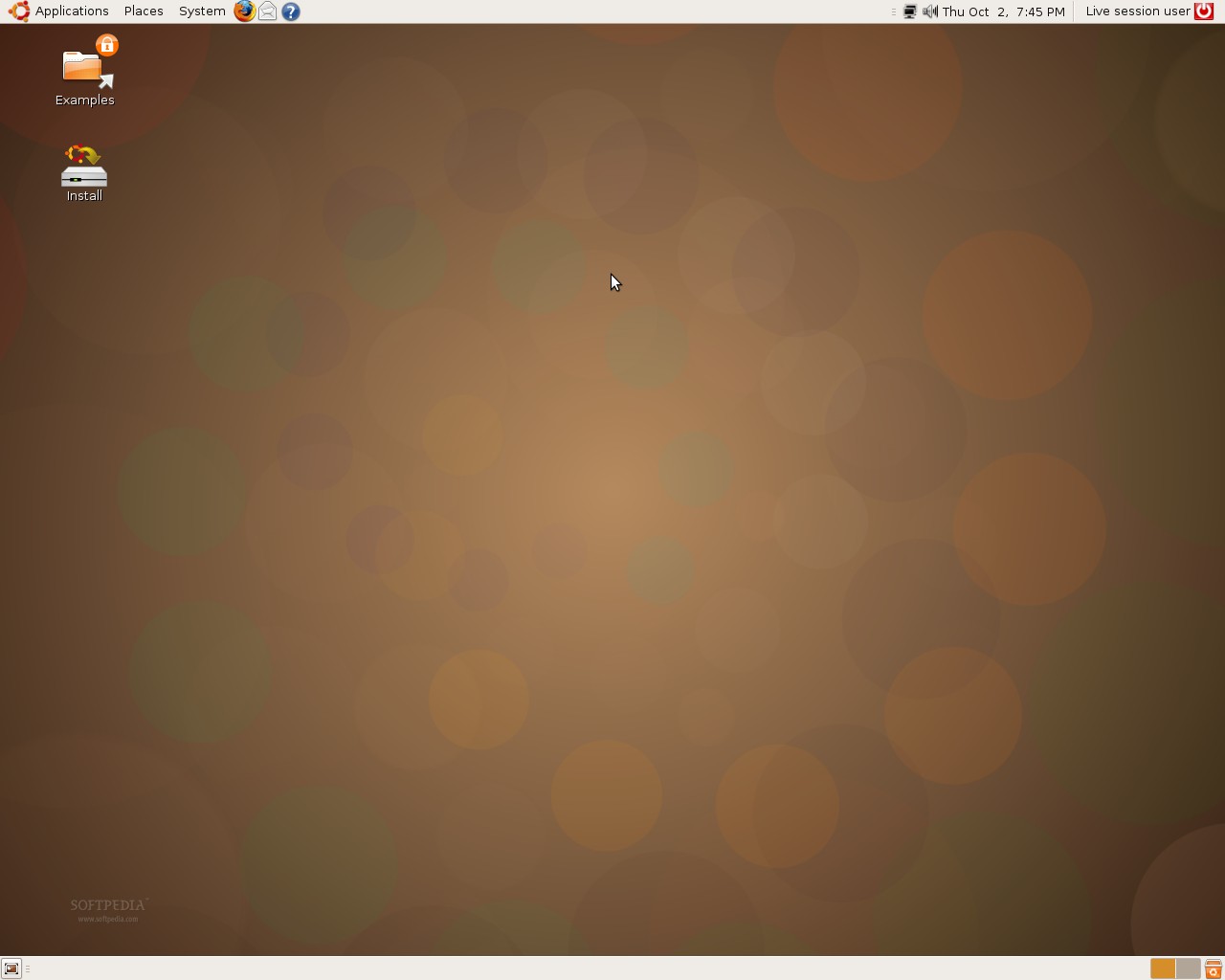
4. Gparted
Bisa didownload dari http://gparted.sourceforge.net/download.php
Mempermudah pekerjaan dalam partisi Harddisk.
Senin, 06 April 2009 di 14.13
Setting Modem CDMA Venus VT12/18 di Ubuntu 8.10 Intrepid Ibex Label: Linux | 0 komentar»
Awalnya bingung juga tentang pengaturan modem yang satu ini pada Ubuntu 8.10. Terus terang saja sudah googling berkali-kali, tetap saja ga ketemu. Eh tiba-tiba saja dapat pencerahan """"""Ting"""""""" hehe.
Hal pertama yang dilakukan adalah masuk sebagai root dengan mengetikkan pada terminal:
1. $ su
Masukkan password, lalu enter
2. #lsusb
Nah pencerahannya berawal dari sini, keterangan yang muncul tidak satupun memaparkan kata "Venus", yang ada malah Huawei e 220. Lalu googling lagi dan ketemu dah halaman ini.
3. Edit dial up (melalui wvdial.conf) dengan cara:
# pico /etc/wvdial.conf
4. Pada wvdial.conf, entry perintah berikut:
[Dialer starone]
init1 = ATZ
init2 = AT+CRM=1
Stupid Mode = 1
Phone = #777
SetVolume = 0
FlowControl = Hardware (CRTSTCS)
Inhents = Modem0
Modem = /dev/ttyUSB0
Username = starone
Password = indosat
Dial Command = ATDT
Baud = 115200
5. Dan kebenaran karena aku menggunakan 2 modem secara bergantian (IM2 dengan ZTE MF622 dan Starone dengan Venus VT12/18), maka perintah yang harus diinput adalah:
[Dialer starone]
init1 = ATZ
init2 = AT+CRM=1
Stupid Mode = 1
Phone = #777
SetVolume = 0
FlowControl = Hardware (CRTSTCS)
Inhents = Modem0
Modem = /dev/ttyUSB0
Username = starone
Password = indosat
Dial Command = ATDT
Baud = 115200
Init1 = ATZ
Init2 = ATQ0 V1 E1 S0=0 &C1 &D2 +FCLASS=0
Init3 = AT+CGDCONT=1,”IP”,”indosatm2″
Username = ( isi sesuai username IM2 yang didapat )
Password = ( isi dengan password yang telah diberikan )
Ask Password = 0
Phone = *99#
Idle Seconds = 0
Modem Type = Analog Modem
Stupid Mode = 1
Compuserve = 0
Baud =3600000
Auto DNS = 1
Dial Command = ATDT
Modem = /dev/ttyUSB0
ISDN = 0
6. Lakukan koneksi dengan perintah:
#wvdial starone
7. Jika sudah muncul IP Address dan DNS, selamat Anda telah berhasil connect dengan Modem Venus VT12/18 menggunakan kartu Starone.
8. untuk kartu lainnya tinggal diubah atau ditambah pada settingan wvdial.conf, biasanya yang diganti dialer phonenya, username dan password.
Jumat, 03 April 2009 di 21.08
Setting Modem Indosat MF622 di Ubuntu 8.10 Intrepid Ibex Label: Linux | 0 komentar»
Pengalaman saat melakukan instalasi modem MF 622 (bundling IM2) pada Ubuntu 8.10 Intrepid Ibex, modem dikenali tetapi sebagai internet broadband. Setelah menginput username dan password, tetap saja laptop tidak mau terhubung dengan internet.
Akhirnya setelah lama googling, aku menemukan web ini dan juga ini.
Langkah-langkah yang harus dilakukan adalah:
1. download USB Mode Switch dari sini.
2. extract file tersebut dengan perintah:
$ tar -jxvf usb_modeswitch-0.9.5.tar.bz2
$ ls
usb_modeswitch-0.9.5.tar.bz2
$ tar -xvjf usb_modeswitch-0.9.5.tar.bz2
usb_modeswitch-0.9.5/
usb_modeswitch-0.9.5/compile.sh
usb_modeswitch-0.9.5/usb_modeswitch
usb_modeswitch-0.9.5/usb_modeswitch.conf
usb_modeswitch-0.9.5/usb_modeswitch.c
usb_modeswitch-0.9.5/usb_modeswitch.h
usb_modeswitch-0.9.5/COPYING
usb_modeswitch-0.9.5/README
$ ls
usb_modeswitch-0.9.5 usb_modeswitch-0.9.5.tar.bz2
$ cd usb_modeswitch-0.9.5/
~/usb_modeswitch-0.9.5$ ls
compile.sh
README
usb_modeswitch.c
usb_modeswitch.h
COPYING
usb_modeswitch
usb_modeswitch.conf
3. Login sebagai root
$ su atau
$ sudo su
4. Copy file executable "usb_modeswitch" pada directory "/sbin" atau "/usr/sbin"
~/usb_modeswitch-0.9.5# cp usb_modeswitch /sbin/usb_modeswitch
atau
~/usb_modeswitch-0.9.5# cp usb_modeswitch /usr/sbin/usb_modeswitch
Pada Linux basis debian seperti Ubuntu, dll, default ada di /usr/sbin/. Namun untuk basis Redhat sperti fedora, opensuse ada di /sbin.
5. Copy file "usb_modeswitch.conf" ke directory "/etc"
~/usb_modeswitch-0.9.5# cp usb_modeswitch.conf /etc/usb_modeswitch.conf
6. Buat file rules di /etc/udev/rules.d/15-zte-mf620.rules yang berisikan :
#--------------------------------------------------
ACTION!="add", GOTO="ZTE_End"
# Is this the ZeroCD device?
SUBSYSTEM=="usb", SYSFS{idProduct}=="2000",
SYSFS{idVendor}=="19d2", GOTO="ZTE_ZeroCD"
# Is this the actual modem?
SUBSYSTEM=="usb", SYSFS{idProduct}=="0001",
SYSFS{idVendor}=="19d2", GOTO="ZTE_Modem"
LABEL="ZTE_ZeroCD"
# This is the ZeroCD part of the card, remove
# the usb_storage kernel module so
# it does not get treated like a storage device
#RUN+="/sbin/rmmod usb_storage"
RUN+="/usr/sbin/usb_modeswitch -d 1 -v 0x19d2 -p 0x2000 -V 0x19d2 -P 0x0001"
LABEL="ZTE_Modem"
# This is the Modem part of the card, let's
# load usbserial with the correct vendor
# and product ID's so we get our usb serial devices
RUN+="/sbin/modprobe usbserial vendor=0x19d2 product=0x0001",
# Make users belonging to the dialout group
# able to use the usb serial devices.
MODE="660", GROUP="dialout"
LABEL="ZTE_End"
#-------------------- eof ---------------
Pastikan permision filenya sama dengan rule yang lain.
# chmod 644 15-zte-mf622.rules
Dan arah kan RUN+ pada script diatas sesuai dengan distro yang dipakai :
RUN+="/usr/sbin/usb_modeswitch -d 1 -v 0x19d2 -p 0x2000 -V 0x19d2 -P 0x0001" ==>> Perhatian Untuk Linux basis debian seperti Ubuntu, dll, default ada di /usr/sbin/. Namun untuk basis Redhat sperti fedora, opensuse ada di /sbin/.
7. Pastikan Anda telah menginstall wvdial di Linux, (di Debian atau Ubuntu tinggal install melalui apt-get atau melalui Synaptic).
# apt-get install wvdial
8. Buat script di /etc/wvdial.conf berisikan :
[Dialer IM2]
Init1 = ATZ
Init2 = ATQ0 V1 E1 S0=0 &C1 &D2 +FCLASS=0
Init3 = AT+CGDCONT=1,”IP”,”indosatm2″
Username = ( isi sesuai username IM2 yang didapat )
Password = ( isi dengan password yang telah diberikan )
Ask Password = 0
Phone = *99#
Idle Seconds = 0
Modem Type = Analog Modem
Stupid Mode = 1
Compuserve = 0
Baud =3600000
Auto DNS = 1
Dial Command = ATDT
Modem = /dev/ttyUSB0
ISDN = 0
9. Restart Linux anda sekarang
10. Setelah selesai restart coba tancapkan modem ZTE MF622 pada slot USB yang ada, tunggu sampai indikator led berwarna hijau (tunggu kira-kira 30 detik) sebab ini memerlukan waktu untuk pengenalan modem ZTE itu sendiri.
11. Jalankan program wvdial nya
12. Gud Luck.
Credit to Dony Ramansyah @ this blog
di 14.36
Virus Aurel666 Label: Windows | 0 komentar»
Secara ga sengaja aku iseng nelpon seorang teman eee dia ngomel gara-gara temannya lagi numpang ngeprint n colok ufd, komputer dia jadi terinfeksi virus. Memang sih di komputernya ada anti virus yang standby, AVG 7 Free Edition, tapi setelah di scan virusnya ga ke detect. Lalu dia coba install PC Media. Nah dari sini mulai keliatan bahwa ternyata virusnya bernama Aurel666. Waktu diceritain itu aku jadi ingat tentang cyber war beberapa waktu lalu.
Setelah googling, ternyata Aurel666 orang Padang Panjang, sebelahan dengan kota kelahiranku, Padang Kota Tercinta, kubela dan kujaga hehe. Aku ga sengaja nemu forum ini yang dikomentari langsung oleh si pembuat virus yaitu Aurel666 a.k.a h3ck4v1l.
Ternyata virus tsb berbasis Visual Basic, dan menurut Aurel666, virus tersebut hanya beta tester buat kasih pelajaran ke sebuah warnet.
Singkat kata, cara menghapus virus Aurel666 dari keterangan Aurel666 sendiri:
1. Matikan proses wscript dan cscript melalui process explorer. Bisa diunduh dari sini.
2. Remove file induknya di C:/windows/h4ck3v1l.vbs
3. Untuk memperbaiki registry, copy paste file di bawah dan simpan dengan nama repair.inf
[Version]
Signature="$Chicago$"
Provider=H4CK3V1L 64NT3NG
[DefaultInstall]
AddReg=UnhookRegKey
DelReg=del
[UnhookRegKey]
HKLM, Software\CLASSES\batfile\shell\open\command,,,"""%1"" %*"
HKLM, Software\CLASSES\comfile\shell\open\command,,,"""%1"" %*"
HKLM, Software\CLASSES\exefile\shell\open\command,,,"""%1"" %*"
HKLM, Software\CLASSES\piffile\shell\open\command,,,"""%1"" %*"
HKLM, Software\CLASSES\regfile\shell\open\command,,,"regedit.exe ""%1"""
HKLM, Software\CLASSES\scrfile\shell\open\command,,,"""%1"" %*"
HKLM, SOFTWARE\Microsoft\Windows NT\CurrentVersion\Winlogon, Shell,0, "Explorer.exe"
HKLM, SOFTWARE\Microsoft\Windows NT\CurrentVersion\Windows, AppInit_DLLs, 0
HKLM, SYSTEM\ControlSet001\Control\SafeBoot, AlternateShell,0, "cmd.exe"
HKLM, SYSTEM\CurrentControlSet\Control\SafeBoot, AlternateShell,0, "cmd.exe"
[del]
HKCU, Software\Microsoft\Windows\CurrentVersion\Policies\System, DisableRegistryTools
HKCU, Software\Microsoft\Windows\CurrentVersion\Policies\System, DisableTaskMgr
HKCU, Software\Microsoft\Windows\CurrentVersion\Policies\Explorer, NoFolderOptions
HKCU, Software\Microsoft\Windows\CurrentVersion\Policies\Explorer, NoRun
HKCU, Software\Microsoft\Windows\CurrentVersion\Policies\Explorer, NoFind
HKCU, Software\Microsoft\Windows\CurrentVersion\Policies\Explorer, StartMenuLogoff
HKLM, Software\Microsoft\Windows\CurrentVersion\Policies\System, DisableRegistryTools
HKLM, Software\Microsoft\Windows\CurrentVersion\Policies\System, DisableTaskMgr
HKLM, Software\Microsoft\Windows\CurrentVersion\Policies\Explorer, NoFolderOptions
HKLM, Software\Microsoft\Windows\CurrentVersion\Policies\Explorer, NoRun
HKLM, Software\Microsoft\Windows\CurrentVersion\Policies\Explorer, NoFind
HKCU, SOFTWARE\Microsoft\Windows\CurrentVersion\Run, Repair
HKLM, SOFTWARE\Microsoft\Windows\CurrentVersion\Run, Repair
5. Selamat mencoba!!!!!
Minggu, 29 Maret 2009 di 17.38
Mulai Ngeblog Label: start | 0 komentar»
Sebenarnya kegiatan blog ini udah ga asing buatku secara aku sering nyari-nyari dan dapat informasi yang sangat berguna dari para blogger lain. Tapi jujur saja, ga kepikiran sama sekali untuk mulai ngeblog juga. Selain kerja, aku juga ngasuh anak sendiri (tanpa bantuan "nanny"), ya mana sempat buat ngasuh blog segala.
Tapi kalau dipikir-pikir, sayang juga jika apa yang telah aku lakukan (ga tau berguna apa ga buat yang lain) ga ditumpahkan di sebuah blog. Saat ini, aku iseng aja, yang terpikir hanya agar aku tidak lupa dengan ilmu-ilmu yang pernah aku pelajari. Sama sekali ga ada maksud lain.
Selasa, 24 Maret 2009 di 14.08




